Hagaaji Bakhaarka Microsoft oo aan shaqaynayn Windows 10
Dukaanka Microsoft(Microsoft Store) ama Bakhaarka Daaqadaha waxa loo yaqaan (Windows Store)Interface-(User Interface) ka isticmaale ee caanka ah iyo ururinta abka cajiibka ah. Waxay u qaybisaa barnaamijyada Universal Platform Windows(Universal Windows Platform) oo wata dhammaan walaxda ilaah cusub iyo sifooyin la hagaajiyay. Laakiin mararka qaarkood waxaa laga yaabaa inaad la kulanto Bakhaarka Microsoft(Microsoft Store) oo aan shaqaynayn Windows 10 dhib marka aad isku daydo inaad soo shubto ama furto. Isticmaalayaal badan ayaa la kulma dhibaato isku mid ah, si kastaba ha ahaatee, waxaa jira habab badan oo cilad-raadinta kuwaas oo kaa caawin doona inaad hagaajiso isla. Sii wad akhrinta hagaha si aad u barato habab wax ku ool ah oo lagu xalliyo dukaanka Microsoft oo(Microsoft Store) aan furmin Windows 10 kombiyuutarada.
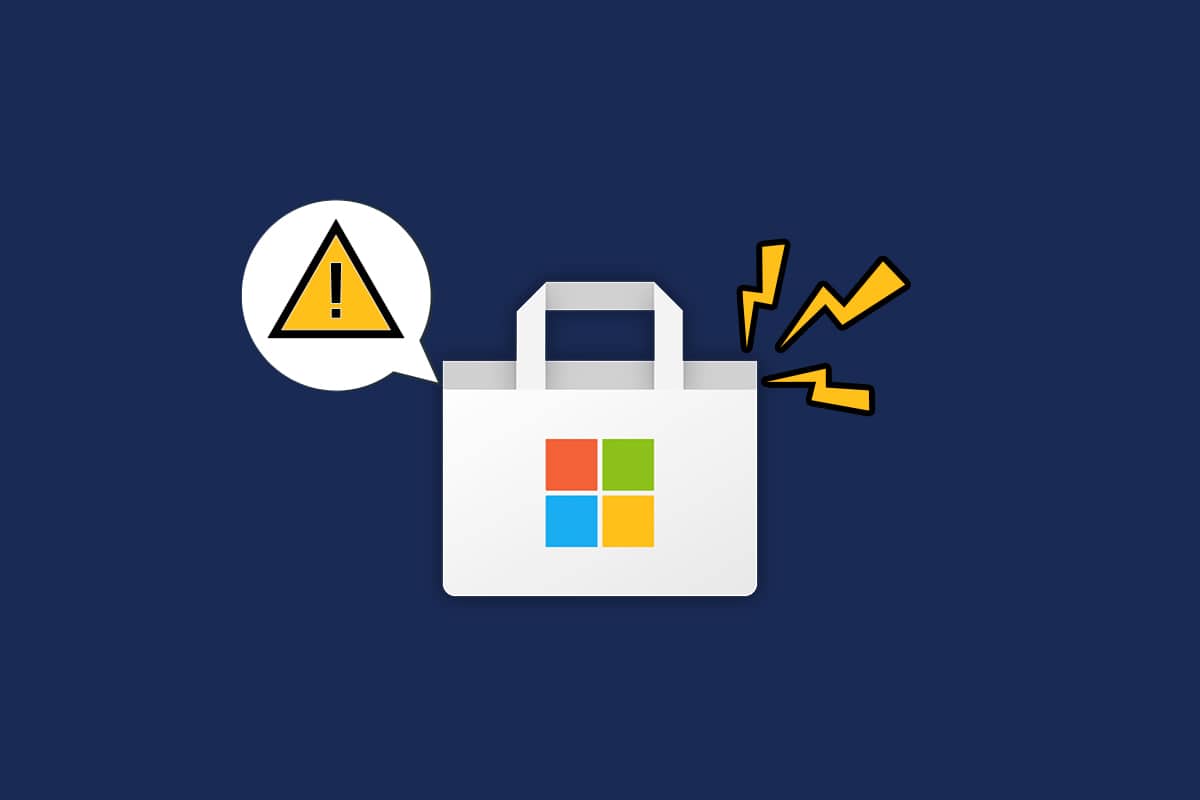
Sida loo hagaajiyo Bakhaarka Microsoft oo aan shaqaynayn Windows 10(How to Fix Microsoft Store Not Working on Windows 10)
Qaybtan, waxaad ku ogaan doontaa sababaha keenaya in Dukaanka Microsoft(Microsoft Store) uusan furmin Windows 10 arrinta. Si(Analyze) qoto dheer u falanqee si aad fikrad uga hesho habka cilad-raadinta ee ay tahay inaad raacdo.
- Arrimaha isku xirka internetka.
- Windows OS duugoobay.
- Wakhtiga iyo taariikhda aan saxda ahayn
- Khasnada Dukaanka Microsoft ee la musuqmaasuqay(Corrupt Microsoft Store) iyo qaybaha
- Kahortagga fayraska(Antivirus) iyo faragelinta Firewall .
- Faragelinta wakiil/VPN.
- Malware ama Virus weerar.
- Barnaamijyada dhibka leh ee ku jira PC.
- Cilad ku jirta astaanta isticmaale
- Ma bannaana ku filan kombiyuuterka.
Qaybtani waxa ay ka kooban tahay ururinta fikradaha cilad-raadinta si loo hagaajiyo Dukaanka Microsoft oo(Microsoft Store) aan furmin Windows 10 arrinta. Raac sida lagu faray si aad u hesho natiijooyin qumman.
Had iyo jeer samee barta dib u soo celinta nidaamka(System restore point) si aad u soo celiso kombiyuutarkaaga haddii ay wax qaldamaan inta lagu jiro hawsha.
Habka 1: Talaabooyinka Cilad-raadinta aasaasiga ah(Method 1: Basic Troubleshooting Steps)
1. Si aad u xalliso cilada ku meel gaadhka ah ee ku jira kombayutarka, dib u bilaw kombayutarka(restart your PC) .

2. Waa in aad leedahay internet kugu filan(adequate internet connection) si aad apps kasta ugala soo baxdo dukaanka Microsoft(Microsoft Store) .
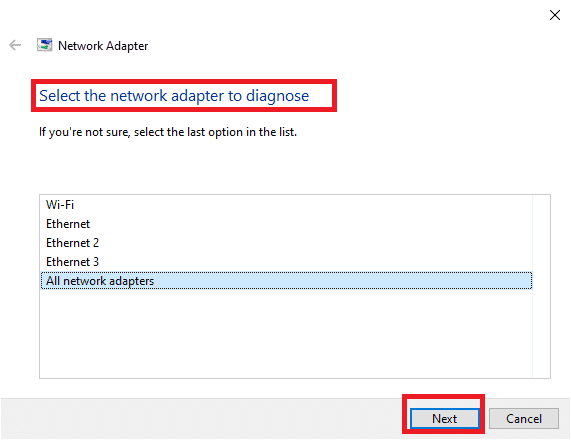
3. Ka saar dhammaan software-ka amniga(Disable all the security software) iyo adeegyada VPN ee(VPN services) kombiyuutarkaaga.

4. Cusbooneysii dhammaan darawallada(Update all the drivers) laga heli karo PC-gaaga.

5. Hubi in taariikhda iyo wakhtiga habayntu(Date and time settings) ay sax yihiin oo ay ku siman yihiin kombayutarkaga.

6. Hubi in kombuyutarkaaga uu haysto meel ku filan oo(adequate space) uu ku rakibo ciyaaraha ama apps ka kombayutarkaga.

Habka 2: Marlabaad Saxiix(Method 2: Sign In Again)
Qaladaad yar oo caadi ah ayaa laga yaabaa inay gacan ka geysato qaladka Dukaanka Microsoft 0x80073D12 ( Microsoft Store Error 0x80073D12 ) ama Dukaanka Microsoft oo(Microsoft Store) aan furmin Windows 10 arrinta. Xaaladdan oo kale, ka bixida koontada Microsoft oo aad mar kale soo gasho waxay kaa caawin doontaa inaad xalliso mashaakilaadka isku xidhka akoonkaaga Windows 10 PC. Waa kan sida loo sameeyo.
1. Ku dhufo furaha Windows(Windows key ) oo ku qor Microsoft Store. Kadib, dhagsii Open .
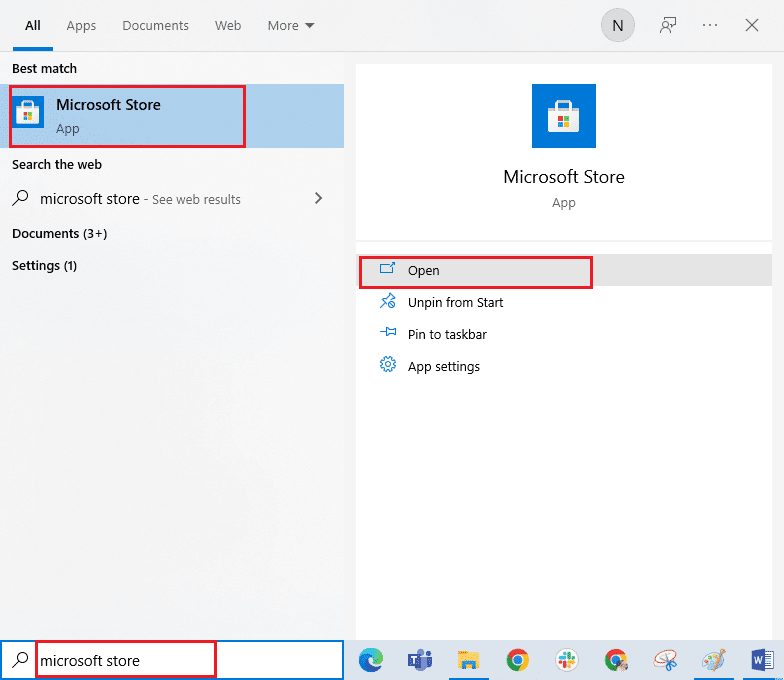
2. Guji astaanta profile(profile icon ) kaaga ka dibna dooro ikhtiyaarka ka bixida(Sign out ) .

3. Hadda, guji Saxiix(Sign in ) sida muuqata.
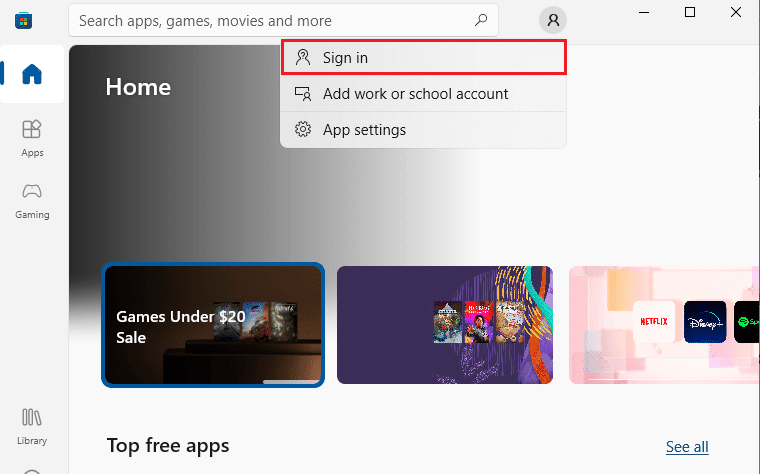
4. Dooro akoonkaaga Microsoft(Microsoft account ) oo guji sii wad(Continue ) .

5. Ku qor aqoonsiga login(login credentials ) oo dib ugu soo gal akoonkaaga Microsoft .
Sidoo kale Akhri: (Also Read:) Fix lagama soo dejisan karo Dukaanka Microsoft(Fix Can’t Download from Microsoft Store)
Habka 3: Dib u bilaw Nidaamyada Dukaanka Microsoft(Method 3: Restart Microsoft Store Processes)
Haddii aysan jirin arrimo soo gelid koontadaada Microsoft , laakiin ay weli wajahayaan Dukaanka Microsoft(Microsoft Store) oo aan la soo shubin, markaa waa inaad isku daydaa inaad dib u bilowdo hababka Dukaanka Microsoft sida lagu faray hoos.(Microsoft Store)
1. Taabo oo Ctrl + Shift + Esc keys si aad u furto daaqada Maareeyaha Hawsha .(Task Manager )
2. Hadda, tabka(Processes ) habraacyada, dhagsii Microsoft Store oo ay ku xigto badhanka hawsha dhamaadka .(End task)
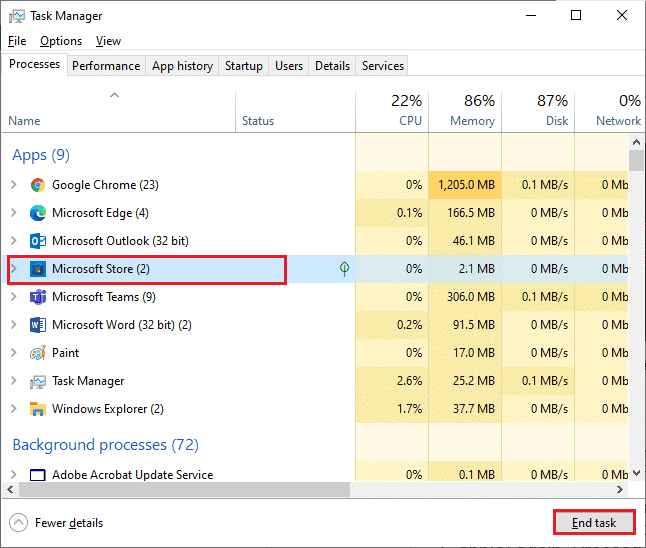
3. Dib u fur Microsoft Store oo hubi haddii Microsoft Store aanu furnayn Windows 10 waa la xaliyay iyo in kale.
Habka 4: Xidh hababka asalka ah ee aan isqaban karin(Method 4: Close Incompatible Background Processes)
In yar oo ka mid ah hababka asalka ah ee ku jira Windows 10 kombayutarka ayaa laga yaabaa inuu farageliyo hababka Dukaanka Windows . (Windows Store)Isku day inaad xirto dhammaan hababka asalka ka hor inta aanad furin Dukaanka Windows(Windows Store) ka dibna ma wajihi doontid Microsoft Store oo aan shaqaynayn Windows 10 arrinta. Si aad sidaas u samayso, raac hagahayaga Sida loo dhammeeyo Hawsha gudaha Windows 10(How to End Task in Windows 10) .

Intaa waxaa dheer, dami hababka bilawga ah ee kaaga Windows 10 PC adiga oo raacaya tusahayaga 4 Siyaabaha Loo Joojiyo Barnaamijyada Bilowga gudaha Windows 10(4 Ways to Disable Startup Programs in Windows 10)

Sidoo kale akhri: (Also Read:) Sidee loo hagaajiyaa Dukaanka Microsoft Arrin soo dejin tartiib ah?(How To Fix Microsoft Store Slow Download Issue?)
Habka 5: Wakhtiga Isku-xidhka Taariikhda & Wakhtiga(Method 5: Sync Date & Time Settings)
Dejinta taariikhda iyo wakhtiga khaldan ee kumbiyuutarkaaga lama shaqayn doono habka rakibaadda barnaamijyada iyo barnaamijyada Microsoft . Had(Always) iyo jeer isku dheji taariikhda, gobolka, iyo goobaha wakhtiga si aad u xalliso arin kasta oo aan ku haboonayn oo wax ka tarta Microsoft Store oo aan furnayn Windows 10 dhibaatada. Raac(Follow) sida hoos lagu faray.
1. Taabo oo Windows + I keys si aad u furto Windows Settings.
2. Hadda, guji Time & Language .

3. Taariikhda & Waqtiga(Date & Time ) , iska hubi inaad si toos ah u dejiso wakhtiga oo aad u (Set the time automatically )dejiso aagga wakhtiga si toos ah(Set the time zone automatically ) xulashooyinka ayaa shidan. Markaas, guji Sync hadda(Sync now)

Habka 6: Ku socodsii cilladaha Apps Store ee Windows(Method 6: Run Windows Store Apps Troubleshooter)
Nasiib wanaag, Windows waxay leedahay qalab cilad-raadinta oo la dhisay si loo aqoonsado loona xalliyo arrin kasta oo ku jirta Dukaanka Microsoft(Microsoft Store) . Raac tillaabooyinka hoos ku xusan si aad u socodsiiso cilad-doonka Apps Store(Windows Store Apps) .
1. Ku dhufo furaha Windows (Windows key ) oo ku qor Settings Settings(Troubleshoot settings) , ka bacdina guji Open .

2. Guji ikhtiyaarka xallinta(Troubleshoot) ee shayga bidix.
3. Dooro Windows Store Apps oo guji Run cillad-bixiyaha( Run the troubleshooter) .

4. Haddii ay jiraan wax dhibaato ah oo la aqoonsaday ka dib habka cilad-saarka, dhagsii Codso hagaajintan(Apply this fix) .
5. Ugu dambeyntii, raac sida lagu faray dardaarannada isdaba jooga oo dib u bilow kombayutarkaga(reboot your PC) .
Sidoo kale Akhri: (Also Read:) Hagaaji Cilada Dukaanka Windows 0x80072ee7(Fix Windows Store Error 0x80072ee7)
Habka 7: Tirtir Dukaanka Windows Cache(Method 7: Delete Windows Store Cache)
Ka saarida kaydka dukaanka Microsoft(Microsoft Store) waxay hagaajin doontaa Microsoft Store oo(Microsoft Store) aan furnayn Windows 10 . Tirtiridda kaydka dukaanka Windows(Windows Store) si fudud waxaa suurtagal ah amarka Run .
1. Taabo oo Windows + R keys si aad u furto sanduuqa wada hadalka Run .
2. Hadda, ku qor wsreset.exe oo ku dhufo Enter key .

Hubi inaad dejisay Bakhaarka Microsoft(Microsoft Store) oo aan shaqaynayn Windows 10 arrinta.
Habka 8: Ku rakib Cusbooneysiinta App-ka(Method 8: Install App Updates)
Si aad u xalliso in dukaanka Microsoft(Microsoft Store) uusan furmin Windows 10 arrinta, hubi in kombuyutarkaagu ku leeyahay apps-ka cusub ee Dukaanka Microsoft(Microsoft Store) kuwaas oo la cusboonaysiiyay noociisii u dambeeyay. Hadda ka hor haddii ay jiraan xidhmo cusub oo la sugayo, ma sii wadi kartid rakibaadda cusub. Markaa, ku rakib dhammaan cusboonaysiinta la sugayo sida hoos lagu faray.
1. Ka soo saar Microsoft Store ka Windows Search .
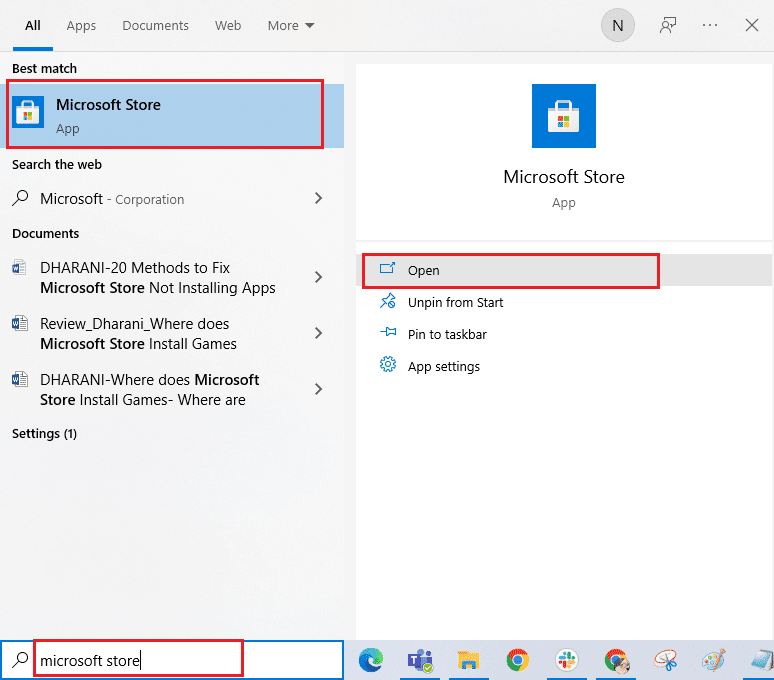
2. Ka dib, dhagsii astaanta maktabadda(Library ) oo ku taal geeska bidix ee hoose ee daaqada Store Store .(Microsoft Store)

3. Guji badhanka Hel updates .(Get updates )
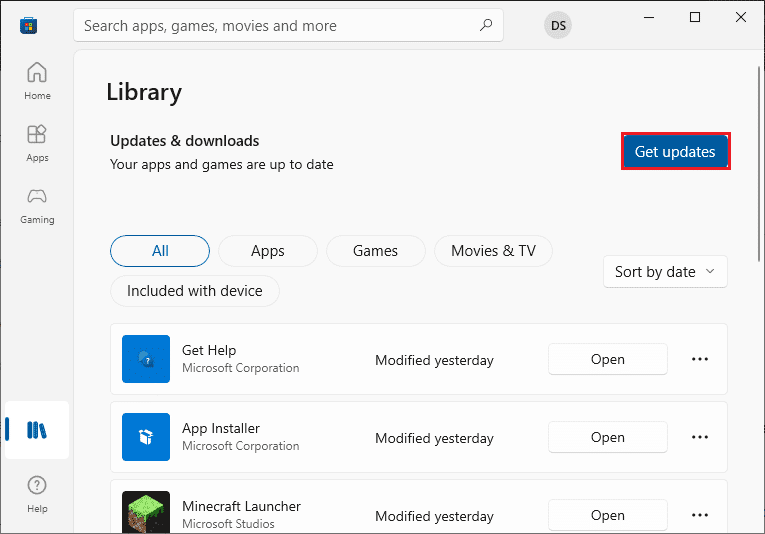
4. Guji badhanka Cusbooneysii dhammaan .(Update all )

5. Sug inta wixii cusub lagu soo dejiyo Windows 10 PC oo hubi in aad heshay apps-kaaga iyo ciyaarahaaguba waa kuwa cusub oo(Your apps and games are up to date ) degdeg ah.

Hubi haddii aad hagaajisay Bakhaarka Microsoft(Microsoft Store) ma rakibi doono arrinta abka.
Sidoo kale akhri(Also Read) : Sida loo beddelo waddanka gudaha dukaanka Microsoft Windows 11(How to Change Country in Microsoft Store in Windows 11)
Habka 9: Cusbooneysii Windows(Method 9: Update Windows)
Jiritaanka kutaannada iyo balastarrada cilladaysan ee ku jira kumbuyuutarkaaga waxay horseedi doontaa in Dukaanka Microsoft(Microsoft Store) uusan furmin Windows 10 arrinta. Dhammaan dhibaatooyinkan waxaa lagu xallin karaa iyada oo la rakibo cusbooneysiinta Windows(Windows update) . Sidaa darteed, hubi inaad isticmaalayso nooca la cusboonaysiiyay ee Nidaamka Operating Windows(Windows Operating System) iyo haddii ay wax cusubi ku jiraan ficil ahaan, raac tillaabooyinka sida lagu faray hagahayaga Sida loo soo dejiyo oo loo rakibo Windows 10 Cusbooneysii ugu dambeeyay(How to Download and Install Windows 10 Latest Update)

Kadib cusboonaysiinta nidaamkaaga Windows Operating System , hubi haddii aad wax ka beddeshay dukaanka Microsoft(Microsoft Store) oo aan la soo shubin.
Habka 10: Disable Proxy & VPN(Method 10: Disable Proxy & VPN)
Mararka qaarkood, dhibaatooyinka isku xidhka shabakada ee aan habboonayn ee ku jira Windows 10 PC waxay keeni doontaa in Dukaanka Microsoft(Microsoft Store) shaqayn waayo Windows 10 arrinta. Haddii aad tahay adeegsade adeege VPN ama wakiil adeege, akhri sida loo Disable VPN iyo Proxy on Windows 10(How to Disable VPN and Proxy on Windows 10) oo hirgeli tillaabooyinka sida lagu faray maqaalka.

Ka dib markii aad curyaamiso macmiilka VPN iyo adeegayaasha wakiillada, hubi haddii aad go'an tahay Bakhaarka Microsoft(Microsoft Store) oo aan furnayn Windows 10 arrinta. Mar labaad(Again) , haddii arintu kaa xanaajiso, ku xidh hotspot mobaylada(mobile hotspot ) oo hubi inay mar kale soo noqnoqonayso.
Sidoo kale akhri: (Also Read:) Hagaaji Windows 10 0xc004f075 Khaladka(Fix Windows 10 0xc004f075 Error)
Habka 11: U beddel cinwaanka Google DNS(Method 11: Switch to Google DNS Address)
Isticmaalayaal dhowr ah ayaa soo sheegay in u beddelashada cinwaannada Google DNS ay kaa caawin karaan inaad hagaajiso Bakhaarka Microsoft(Microsoft Store) oo aan furnayn Windows 10 arrinta. Marka aadan wax barnaamij ah ka soo dejisan karin kumbiyuutarkaaga Windows 10 , raac hagahayaga si aad u bedesho ciwaanka DNS(follow our guide to change the DNS address) . Tani waxay kaa caawin doontaa inaad hagaajiso dhammaan dhibaatooyinka DNS ( Domain Name System ) si aad u furto dukaanka Microsoft(Microsoft Store) iyada oo aan wax qalad ah iyo kicin.
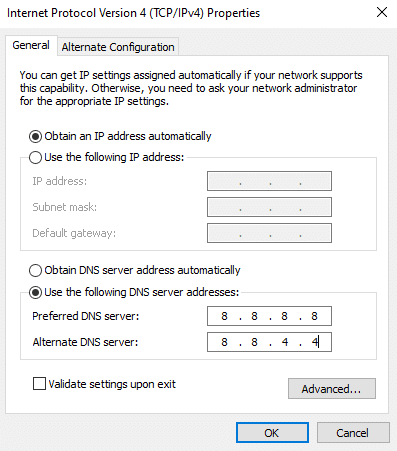
Ka dib markaad badasho ciwaanka DNS , hubi inaad bilaabi karto Microsoft Store .
Habka 12: Dib u bilow adeegyada Cusbooneysiinta Windows(Method 12: Restart Windows Update services)
Isticmaalayaal badan ayaa soo jeediyay in Microsoft Store uusan shaqeynin Windows 10 arrinta waxaa lagu xallin doonaa dib u bilaabista Adeegyada Cusbooneysiinta Windows(Windows Update Services) . Tilmaamaha hoos ku qoran ayaa kaa caawin doona inaad qabato hawsha adigoon wax dhib ah qabin.
1. Bilaw sanduuqa wada hadalka Run adigoo riixaya Windows + R keys isku mar.
2. Ku qor services.msc sida soo socota oo ku dhufo Enter key si aad u furto daaqada Adeegyada .(Services)
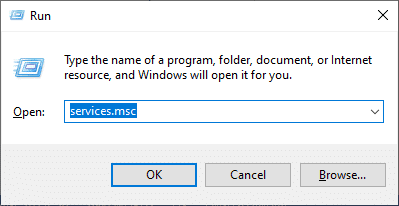
3. Hadda, hoos u rog shaashadda oo midig-guji(right-click ) Windows Update.(Windows Update.)
Xusuusin:(Note:) Haddii heerka hadda aanu soconayn(Running) , waxaad ka boodi kartaa tallaabada hoose.
4. Halkan, guji Jooji(Stop ) haddii heerka hadda uu muujinayo Running .
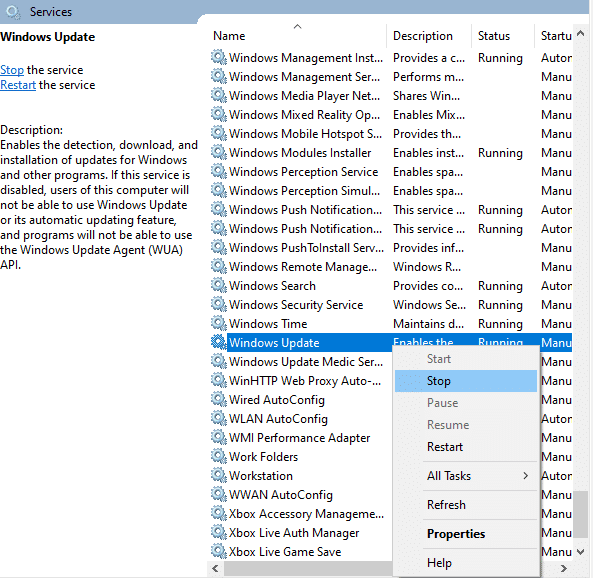
5. Waxaad heli doontaa degdeg ah, Windows waxa ay isku dayaysaa in ay joojiso adeegga soo socda ee Kombuyuutarka Maxaliga ah… (Windows is attempting to stop the following service on the Local Computer…) Sug(Wait) inta uu degdegga dhammeeyo. Waxay qaadan doontaa qiyaastii 3 ilaa 5 sekan.

6. Hadda, si wada jir ah u riix Windows + E keys si aad u furto File Explorer oo aad u socotid (File Explorer)jidka(path) la bixiyay .
C:\Windows\SoftwareDistribution\DataStore
7. Hadda, dooro dhammaan faylasha iyo faylalka oo guji ikhtiyaarka Delete .

8. U gudub jidka(path) la bixiyay oo tirtir(Delete ) dhammaan faylasha sida aad hore u samaysay.
C:\Windows\SoftwareDistribution\Download
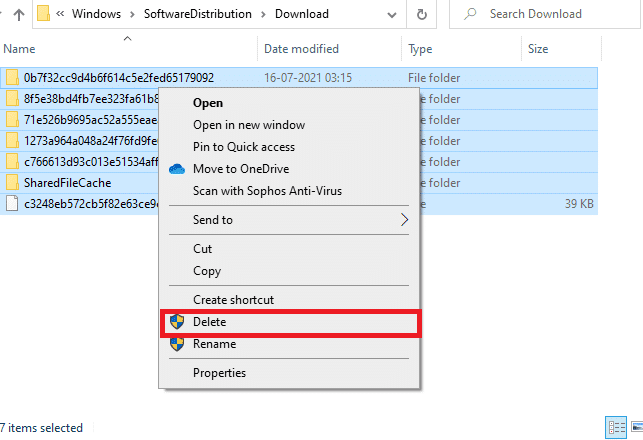
9. Hadda, ku noqo daaqada Adeegyada(Services ) oo ku dhufo midigta (right-click )Cusbooneysiinta Windows.(Windows Update.)
10. Halkan, dooro ikhtiyaarka Start .
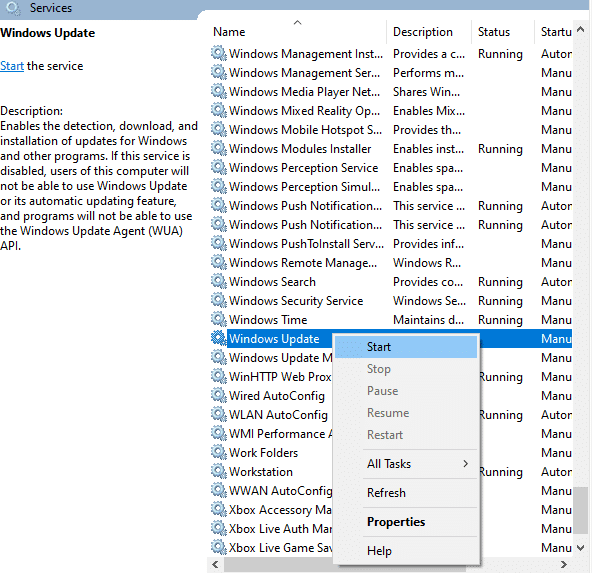
11. Sug(Wait) oo xidh degdegga hoose.

12. Ugu dambeyntii, hubi haddii Microsoft Store aan wax ku shubin lagu xalliyey kombiyuutarkaaga.
Sidoo kale akhri: (Also read: )Hagaaji Soo dejinta Cusboonaysiinta Windows 0x800f0984 2H1 Error(Fix Windows Update Download 0x800f0984 2H1 Error)
Habka 13: Dib u dabee Qaybaha Cusbooneysiinta Daaqadaha(Method 13: Reset Windows Update Components)
Marka kaaga Windows 10 PC uu ku xayiran yahay wax kasta oo khuseeya cusboonaysiinta Windows -ka arrimaha la xidhiidha, si fudud kuma daabici kartid Bakhaarka Microsoft . (Microsoft Store)Haddii kombuyuutarku leeyahay wax kharriban ama aan dhammaystirnayn qaybaha cusboonaysiinta Windows , waxaad la kulmi doontaa Microsoft Store oo aan la soo gelin arrin. Waxaa lagugula talinayaa inaad raacdo hagahayaga Sida Dib-u-habaynta Qaybaha Cusbooneysiinta Windows-ka ee Windows 10(How to Reset Windows Update Components on Windows 10) . Dhamaadka habka, kombayutarkaagu wuxuu dib u bilaabi doonaa qaar ka mid ah adeegyada Windows ee qasabka ah sida BITS , rakibaha MSI(MSI Installer) , Cryptographic , iyo Adeegyada (Services)Cusbooneysiinta Windows(Windows Update) .
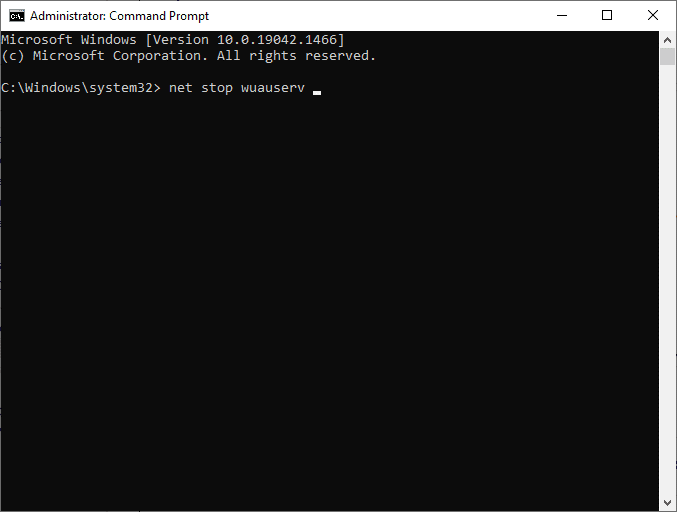
Fiiro gaar ah:(Note: ) Intaa waxaa dheer, waxaad isticmaali kartaa qalab dayactir otomaatig ah(automated repair tool) si aad u hagaajiso dukaanka Microsoft(Microsoft Store) oo aan furnayn Windows 10 dhibaatada.
Habka 14: Hagaajin Furayaasha Diiwaanka(Method 14: Tweak Registry Keys )
Weli, haddii aad la kulanto dukaanka Microsoft(Microsoft Store) oo aan shaqaynayn Windows 10 xitaa ka dib markaad isku daydo dhammaan hababkan, waa waqtigii la hagaajin lahaa qaar ka mid ah furayaasha diiwaangelinta ee tifaftiraha Diiwaanka . (Registry)Markaad awood siiso sifa Ku beddel dhammaan gelitaanka oggolaanshaha shayga ilmaha oo leh gelitaanka ogolaanshaha la dhaxli karo ee shaygan(Replace all child object permission entries with inheritable permission entries from this object) ku jira tafatirahaaga Diiwaanka(Registry) , dhammaan oggolaanshaha galka waalidka waxa loo wareejin doonaa dhammaan fayl-hoosaadyadiisa. Tani waxay xallin doontaa khaladaad kasta oo isku xidhka ah ee la xidhiidha dukaanka Microsoft(Microsoft Store) ee ka qayb qaadanaya dukaanka Microsoft oo(Microsoft Store) aan furmin Windows 10 dhibaatada.
1. Ku dhufo furaha Windows(Windows key) oo ku qor Registry editor oo guji Run as administration(Run as administrator) .

2. Hadda, gudaha Tifaftiraha Diiwaanka(Registry Editor) , u gudub jidka(path) soo socda .
HKEY_LOCAL_MACHINE\SOFTWARE\Microsoft\WindowsNT\CurrentVersion\NetworkList\Profiles
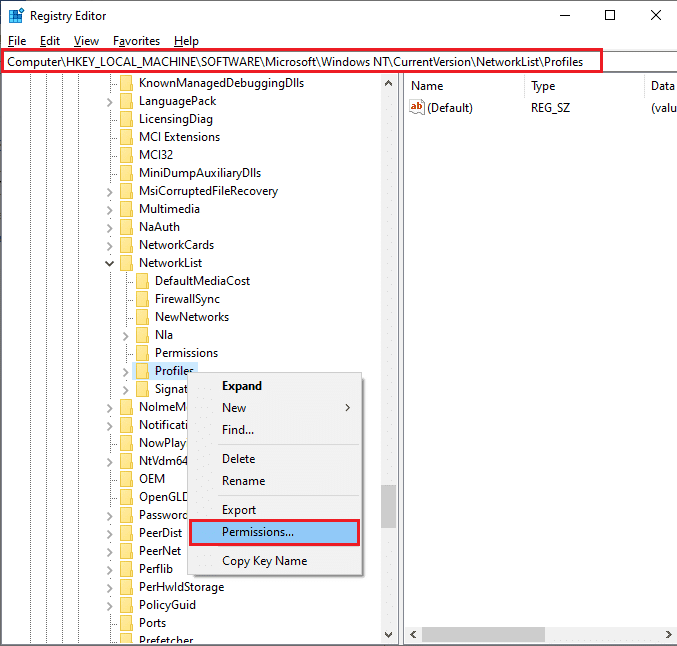
3. Midig ku dhufo galka Profiles oo guji Ogolaanshiyaha…(Permissions… )
4. Dabadeed, daaqada Ogolaanshiyaha ee Profiles , guji badhanka (Permissions for Profiles )Advanced sida muuqata.

5. Daaqadda soo socota, hubi inaad ku beddelato dhammaan gelitaanka oggolaanshaha shayga ilmaha oo leh galitaanka oggolaanshaha la dhaxli karo ee(Replace all child object permission entries with inheritable permission entries from this object) sanduuqan shayga sida loo iftiimiyay.
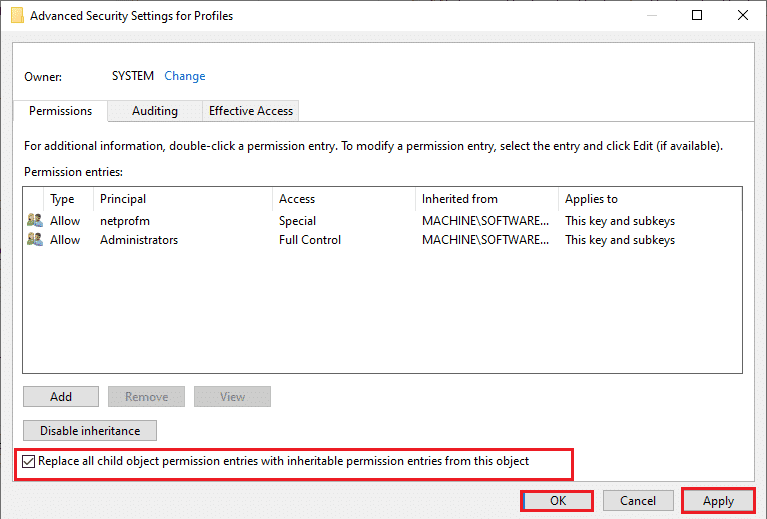
6. Ugu dambeyntii, dhagsii Apply > OK oo dib u bilow PC-gaaga(reboot your PC) .
Hubi haddii aad leedahay Microsoft Store oo aan shaqaynayn Windows 10 arrin iyo in kale.
Sidoo kale (Also) akhri: (Read:) Sida loo hagaajiyo dukaanka Microsoft oo aan furnayn Windows 11(How to Fix Microsoft Store Not Opening on Windows 11)
Habka 15: Dib u deji dukaanka Microsoft(Method 15: Reset Microsoft Store)
Dib-u-dejinta Bakhaarka Microsoft waxay kaa caawin doontaa inaad hagaajiso Bakhaarka Microsoft(Microsoft Store) oo aan furnayn Windows (Microsoft Store)10(Windows 10) arrinta. Habkani waa mid aad u fudud in la fuliyo sidoo kale ma tirtirto ama uninstall kasta codsiyada iyo barnaamijyada. Halkan waxaa ah dhowr tilmaamood oo dib loogu habeynayo Bakhaarka Microsoft(Microsoft Store) .
1. Ku dhufo furaha Windows(Windows key ) oo ku qor Microsoft Store .
2. Hadda, dooro ikhtiyaarka goobaha App(App settings ) sida la iftiimiyay.
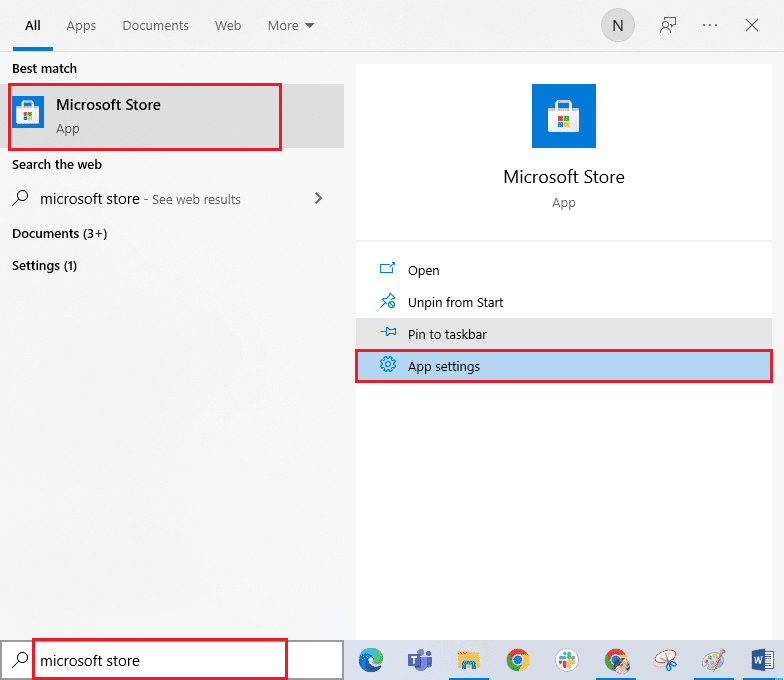
3. Hoos u dhaadhac shaashadda Settings oo ku dhufo ikhtiyaarka Dib(Reset ) -u-dejinta sida la iftiimiyay.
Xusuusin:(Note: ) Xogta abkaaga waa la tirtiri doonaa marka dib loo dajinayo Bakhaarka Microsoft(Microsoft Store) .

4. Hadda, xaqiiji degdegga adiga oo gujinaya Reset oo dib u bilaabaya kombiyuutarkaaga.
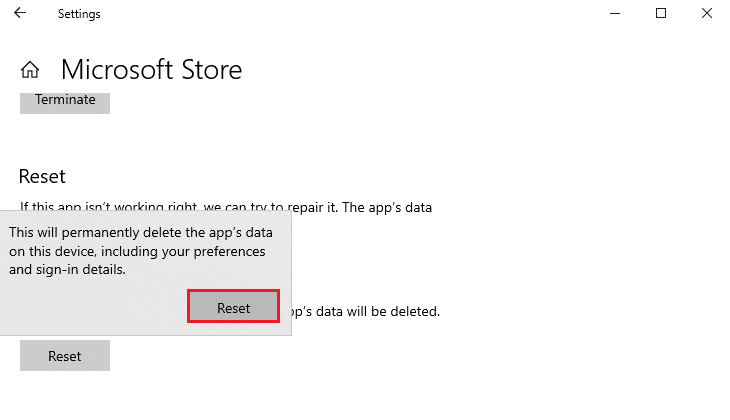
Habka 16: Dib-u-diiwaangelinta Microsoft Store(Method 16: Re-register Microsoft Store)
Haddii dib-u-dejinta Bakhaarka Microsoft(Microsoft Store) aanu hagaajinayn Bakhaarka Microsoft(Microsoft Store) oo aan furnayn Windows 10 arrinta, dib-u-diiwaangelinta Bakhaarka Windows(Windows Store) ayaa laga yaabaa inay ku caawiso. Raac sida hoos lagu faray.
1. Ku dhufo furaha Windows(Windows key) , ku qor powershell , oo guji Run as(Run as administrator) admin .

2. Hadda, ku dheji amarka soo socda Windows PowerShell oo ku dhufo furaha(Enter key) .
PowerShell -ExecutionPolicy Unrestricted -Command "& {$manifest = (Get-AppxPackage Microsoft.WindowsStore).InstallLocation + 'AppxManifest.xml' ; Add-AppxPackage -DisableDevelopmentMode -Register $manifest}

3. Sug ilaa amarrada la fuliyo(commands are executed) oo hadda ma wajihi doontid Microsoft Store oo aan furin Windows 10 arrinta.
Sidoo kale akhri: (Also read:) Halkee Bakhaarka Microsoft ku rakibaa Ciyaaraha?(Where Does Microsoft Store Install Games?)
Habka 17: Dib u rakib Microsoft Store(Method 17: Reinstall Microsoft Store)
Haddii mid ka mid ah hababka kor ku xusan aysan ka caawinin inaad hagaajiso dukaanka Microsoft(Microsoft Store) oo aan shaqaynayn Windows 10 arrinta, ma haysatid ikhtiyaar kale oo aan ahayn inaad dib u soo celiso dukaanka Microsoft(Microsoft Store) . Sida aad si joogto ah u sameyso, dib-u-kicinta Bakhaarka Microsoft(Microsoft Store) laguma hirgelin karo Guddiga Xakamaynta(Control Panel ) ama habraaca dejinta(Settings ) . Amarrada PowerShell(PowerShell) ayaa kaa caawin doona inaad dib u rakibto Bakhaarka Microsoft(Microsoft Store) sida hoos looga hadlay.
1. Fur Windows PowerShell maamule ahaan.
2. Hadda, ku qor get-appxpackage –allusers oo ku dhufo Gelida furaha(Enter key) .
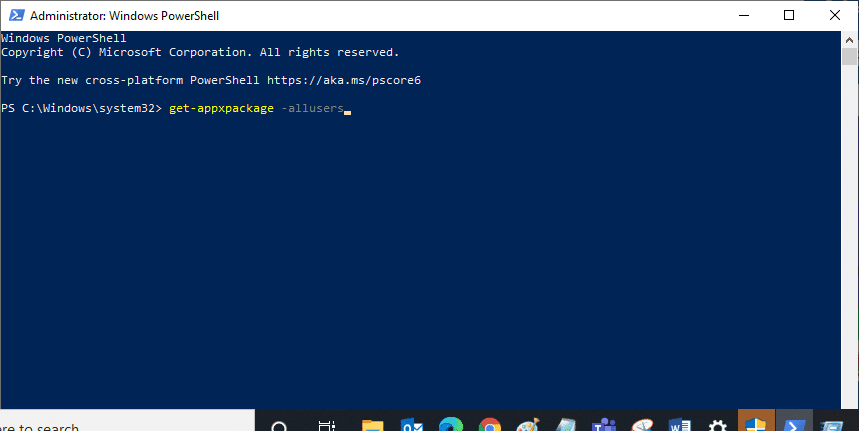
3. Ka raadi Magaca Microsoft.WindowsStore oo koobi geli gelida XidhmadaFullName(PackageFullName) .

4. Hadda, u tag khad cusub oo ku yaal daaqada PowerShell oo ku qor ka (PowerShell)saar appxpackage(remove-appxpackage ) oo ay ku xigto meel bannaan iyo xariiqda aad nuqul(the line you have copied) ka sameysay tallaabadii hore. Tusaale ahaan:
remove-appxpackage Microsoft.WindowsStore_22202.1402.2.0_x64__8wekyb3d8bbwe
Fiiro gaar ah:(Note: ) Amarku wuu yara duwanaan karaa marka loo eego nooca Windows ee aad isticmaasho.

5. Hadda, Microsoft Store waa laga tirtiri doonaa PC-gaaga. Dib u kici(Reboot ) Windows 10 PC kaaga.
6. Kadib, si aad dib ugu rakibto, mar labaad fur Windows PowerShell maamule ahaan oo ku qor amarkan soo socda.
Add-AppxPackage -register "C:\Program Files\WindowsApps\Microsoft.WindowsStore_11804.1001.8.0_x64__8wekyb3d8bbwe\AppxManifest.xml" –DisableDevelopmentMode

Ugu dambeyntii, Bakhaarka Microsoft(Microsoft Store) ayaa dib loogu rakibi doonaa kombuyutarkaaga mana la kulmi doontid Microsoft Store oo(Microsoft Store) aan furin Windows 10 arrinta.
Habka 18: Abuur Profile Isticmaale Cusub(Method 18: Create New User Profile)
Isticmaalayaasha qaar ayaa ka warbixiyay abuurista astaan isticmaale cusub oo go'an dukaanka Microsoft(Microsoft Store) oo aan wax rarin. Waxaad samayn kartaa profile cusub oo isticmaale adiga oo raacaya tillaabooyinka looga hadlay hageheena, Sida loo Abuuro Koontada Isticmaalaha Gudaha Windows 10(How to Create a Local User Account on Windows 10)
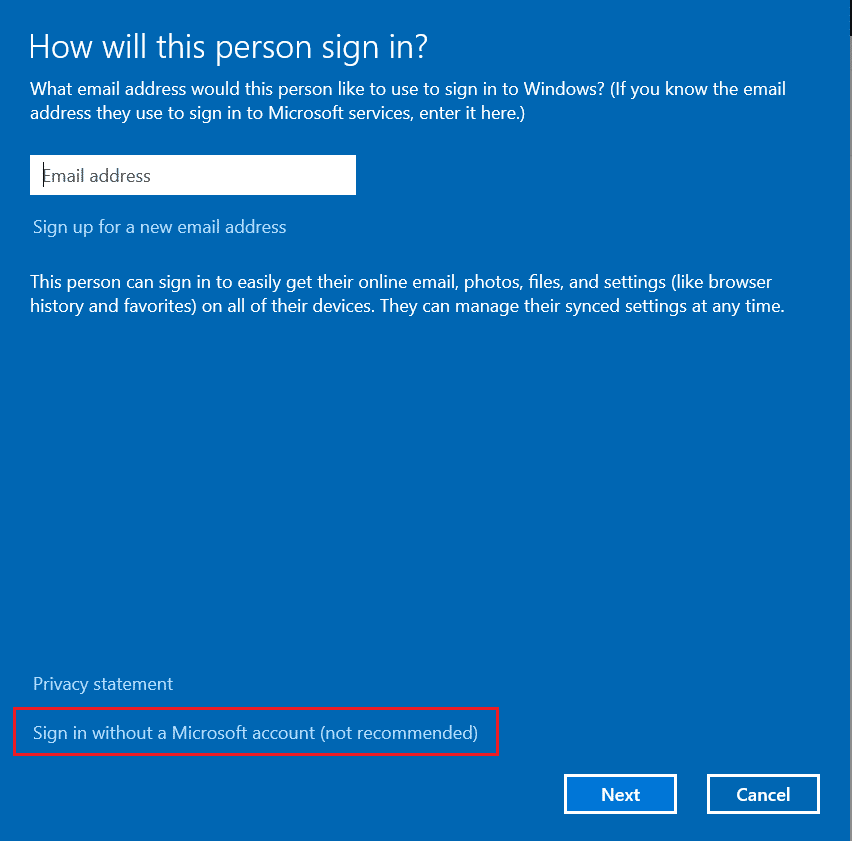
Kadib abuurista astaanta isticmaale cusub, hubi haddii aad leedahay dukaanka Microsoft(Microsoft Store) oo aan shaqaynayn Windows 10 arrinta.
Sidoo kale Akhri: (Also Read: )Halkee lagu kaydiyaa duubista Kooxaha Microsoft?(Where are Microsoft Teams recordings stored?)
Habka 19: Samee Boot Nadiif ah(Method 19: Perform Clean Boot)
Haddii aadan wax dhibaato ah ku helin Bakhaarka Microsoft(Microsoft Store) , laakiin wali aad wajahayso Microsoft Store oo aan shaqaynayn Windows 10 arrinta, waxaan kugula talineynaa inaad dib u dejiso kumbuyuutarkaaga. Si loo xalliyo dhibaatada laga wada hadlay, akhri oo dhaqan geli tillaabooyinka hagaheena Sida dib loogu dajin karo Windows 10 Adoon lumin Xogta(How to Reset Windows 10 Without Losing Data) .

Habka 20: Samee Soo Celinta Nidaamka(Method 20: Perform System Restore)
Haddii hababka midkoodna aanu ku caawin, isku day inaad ku soo celiso kombuyutarkaaga noocii hore ee uu si fiican u shaqaynayay. Waxaad si fudud u hirgelin kartaa isla adiga oo raacaya hagahayaga Sida loo isticmaalo Soo celinta Nidaamka Windows 10(How to use System Restore on Windows 10) .
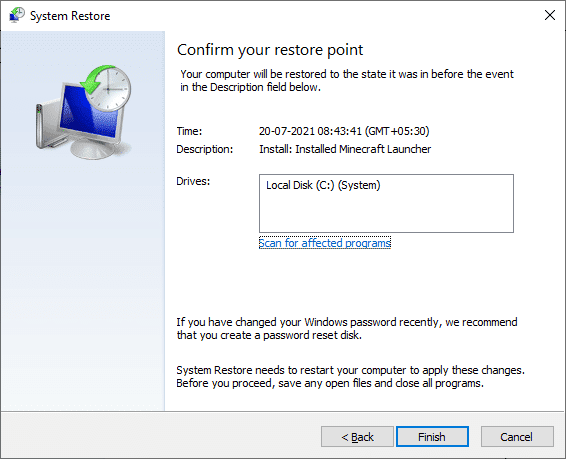
Waad ku mahadsan tahay barta Soo celinta Nidaamka(System Restore) oo aad horey u abuurtay. Hadda, waxaad hagaajin lahayd Bakhaarka Microsoft(Microsoft Store) oo aan furin Windows 10 arrinta.
lagu taliyay:(Recommended:)
- 11 Heer kulka WiFi ugu Fiican iyo Dareemka Humidnimada(11 Best WiFi Temperature and Humidity Sensor)
- Sida loo Joojiyo Windows 10 ka Ogolaanshaha Weydiinta(How to Stop Windows 10 From Asking Permission)
- Sida loo Uninstall McAfee LiveSafe gudaha Windows 10(How to Uninstall McAfee LiveSafe in Windows 10)
- Hagaaji Bakhaarka Microsoft Ma Rakibaayo Apps(Fix Microsoft Store Not Installing Apps)
Waxaan rajeyneynaa in hagaha uu faa'iido lahaa oo aad awooday inaad hagaajiso Dukaanka Microsoft oo shaqayn waayay Windows 10(Microsoft Store not working Windows 10) . Ku sii wad boggayaga si aad u hesho talooyin iyo khibrado kale oo xiiso leh oo ku dhaaf faallooyinkaaga hoos. Noo sheeg waxaad rabto inaad ka barato marka xigta.
Related posts
Hagaaji Isticmaalka Is-waafajinta Telemetry ee Microsoft ee Isticmaalka Disk-sare ee Windows 10
Hagaaji Microsoft Office Aan Furaneyn Windows 10
Hagaaji Microsoft Edge oo aan ku shaqaynayn Windows 10
Hagaaji Microsoft Edge ERR NETWORK ISKU BADALAY gudaha Windows 10
Hagaaji makarafoonka Kooxaha Microsoft oo aan shaqaynayn Windows 10
Hagaaji Alt+Tab oo aan ku shaqaynayn Windows 10
Sida loo hagaajiyo cabirida Apps Blurry gudaha Windows 10
Sida loo hagaajiyo BOOTMGR ayaa ka maqan Windows 10
Hagaaji codka kombiyuuterka oo aad u hooseeya Windows 10
Hagaaji Desktop Fog ma ku xidhmi doono Windows 10
Hagaaji Aan awoodin in laga tirtiro faylalka ku meel gaadhka ah gudaha Windows 10
Hagaaji Kaamam isku-dhafan oo aan ka shaqaynayn Windows 10
Hagaaji Dhibaatada Kormeeraha Guud ee PnP ee Windows 10
Ku xidh Akoonka Microsoft Windows 10 Shatiga Dijital ah
Hagaaji Apps ka muuqda Windows 10 qallafsan
Hagaaji qaladka ka go'ay warbaahinta Windows 10
Hagaaji VCRUNTIME140.dll ayaa ka maqan Windows 10
Hagaaji kiiboodhka aan lagu qorin Windows 10 Arrinta
Hagaaji Daabacaadda Spooler waxay ku sii joogtaa Windows 10
Hagaaji Aan awoodin in lagu rakibo DirectX Windows 10
